
Windows10でもLhaplus動くぞー!右クリックからZIPにパスワードがサクッとかけられる!
最終更新 [2016年4月11日]
この記事内には広告リンクが含まれています。
\\どうかフォローをお願いします…//
< この記事をシェア >
Windows10でZIPファイル圧縮時にパスワードを掛ける方法です。

Windows10もこれまで同様、ZIPファイルに圧縮する際にパスワードを掛けて圧縮できません。
メールの添付ファイルなどにパスワードを掛けて送りたいときにすぐにパスワードを掛けれないので不便です。。
ただフリーソフトを使えばサクッとZIPファイルにパスワードをかけることができます。
無料で使えるソフトはいろいろとありますが、オススメのパスワード対応ZIP圧縮するフリーソフトを使った方法を紹介します。
[関連記事]
・Windows7でZIPファイルにパスワードを設定する方法
・PDFに無料でパスワードを掛ける方法【CubePDF】
【Windows10】ZIPファイルにパスワードを設定する方法
無料ソフト「Lhaplus」がオススメ
Windows10でもしっかり使えます!
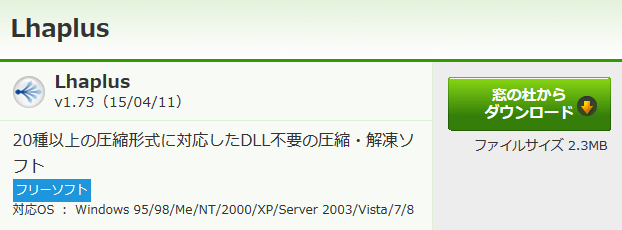
URL:http://www.forest.impress.co.jp/library/software/lhaplus/
20種以上の圧縮形式に対応したDLL不要の圧縮・解凍ソフト
Lhaplusは有名な圧縮ソフトです。
ダウンロード不要で20種以上の圧縮形式に対応しています。
操作がとっても簡単にパスワードを掛けてZIPに圧縮できるのでとても便利です。
ちなみに↑のダウンロードリンクの窓の杜には対応OSにWindows10の表記はありませんが、普通にWindows10でも使えるのでご安心を。
ZIPファイルにパスワードを掛ける手順
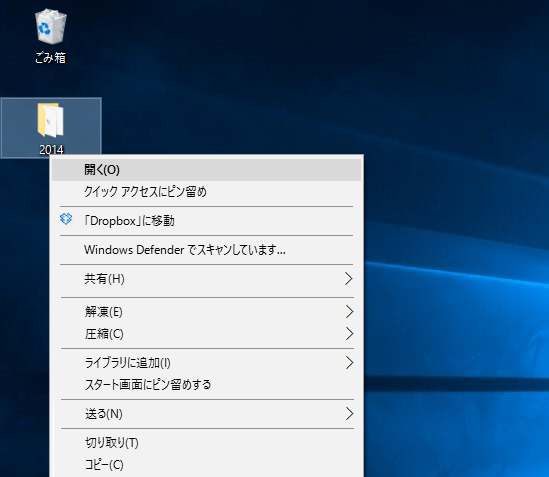
Lhaplusをインストールしたら、パスワードを掛けてZIP圧縮したいファイルで右クリックを押してください。
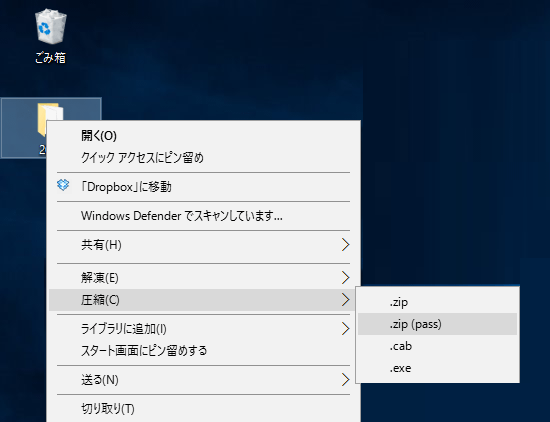
右クリックを押したら「圧縮(C)⇒.zip(pass)」を選択します。
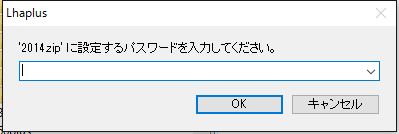
次にパスワードの入力を求められるのでパスワードを入力してください。入力したら「OK」を押してください。

これで完了です!
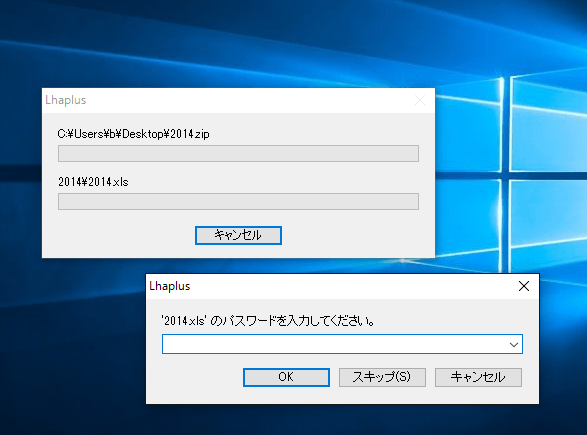
試しにZIP圧縮したファイルを解凍してみてください。パスワードの入力を求められるのでパスワードを入力すると解凍されるようになります。
窓の杜には対応OSとして書かれていないLhaplusですが、Windows10でも余裕で使えます。
Windows10ユーザーの人で添付ファイルなどにzipファイルにパスワードを設定したい人は↑の手順をどうぞ~。
[関連記事]
・Windows7でZIPファイルにパスワードを設定する方法
・PDFに無料でパスワードを掛ける方法【CubePDF】
< この記事をシェア >
\\どうかフォローをお願いします…//
この【Windows10】ZIPファイルにパスワードを設定する方法の最終更新日は2016年4月11日です。
記事の内容に変化やご指摘がありましたら問い合わせフォームまたはusedoorのTwitterまたはusedoorのFacebookページよりご連絡ください。
























